235 


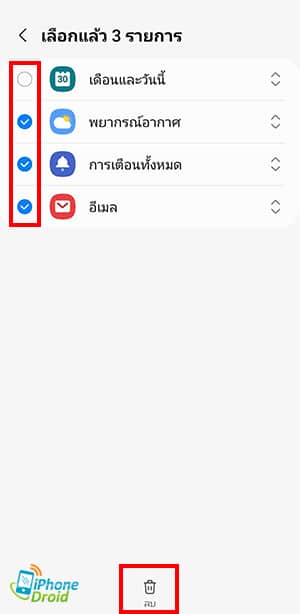
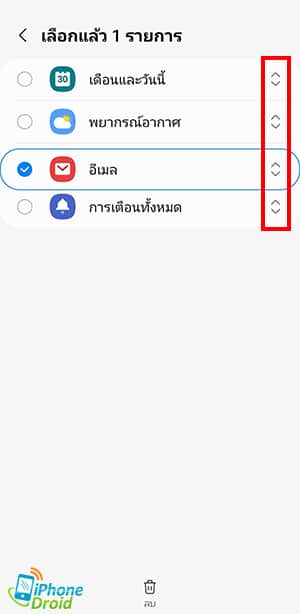
ใครที่ใช้สมาร์ทโฟน Samsung Galaxy และได้ทำการอัปเดทเป็น One UI 4.1 แล้ว จะมีการเพิ่มฟีเจอร์วิดเจ็ดอัจฉริยะ (Smart Widget) เข้ามา โดยจะเป็นการรวมวิดเจ็ดหลายอันไว้ในที่เดียวเพื่อประหยัดพื้นที่ โดยวิธีการใช้งานและตั้งค่าต่างๆ ทำอย่างไรบ้าง มาดูกันครับ

วิธีการนำวิดเจ็ดอัจฉริยะมาไว้บนหน้าจอหลักบน Samsung Galaxy
- กดค้างบนพื้นที่ว่างของหน้าจอหลัก > เลือก วิดเจ็ด
- กดแท็บ Widget อัจฉริยะ > เลือกขนาดที่ต้องการ > กด เพิ่ม
2.1 สามารถเลือกปรับความกว้างของวิดเจ็ดได้อีกครั้งหนึ่งครับหากต้องการ - เสร็จสิ้น
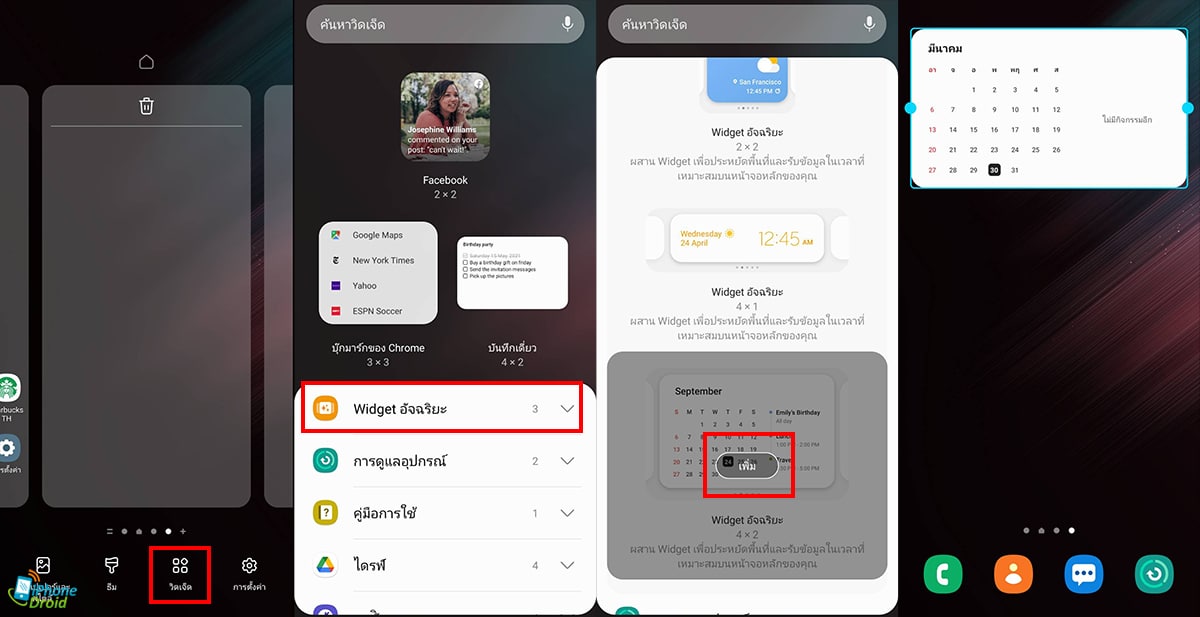
วิธี “เพิ่ม” วิดเจ็ดไปยังวิดเจ็ดอัจฉริยะ
- กดค้างที่ วิดเจ็ดอัจฉริยะ > เลือก การตั้งค่า
- กด เพิ่ม Widget > เลือกวิดเจ็ดที่ต้องการ จากนั้นวิดเจ็ดที่เราเลือกจะไปอยู่ใน Widget อัจฉริยะทันทีครับ
- เสร็จสิ้น
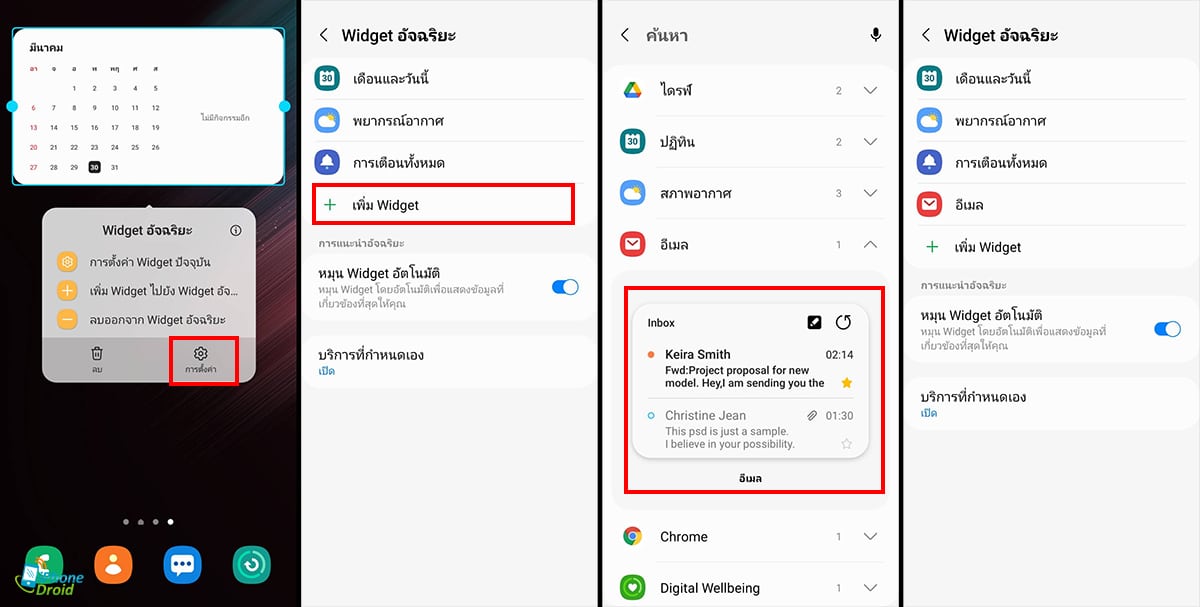
วิธี “ลบ” วิดเจ็ดในวิดเจ็ดอัจฉริยะ
- ในหน้าการตั้งค่าวิดเจ็ดอัจฉริยะ > กดค้างที่ วิดเจ็ดอัจฉริยะที่ต้องการลบ > กด ลบ
- เสร็จสิ้น
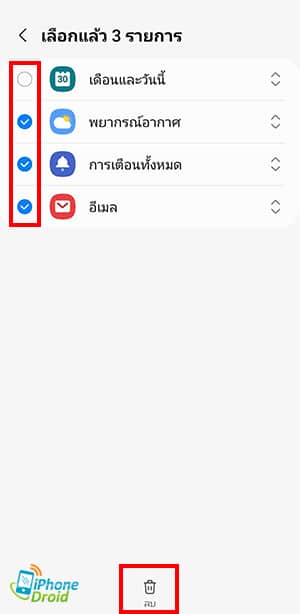
นอกจากนี้เราก็สามารถย้ายวิดเจ็ดต่างๆ ให้แสดงตามลำดับที่เราต้องการได้ด้วยการกดค้างแล้วเลื่อนขึ้น-ลงได้ตามความต้องการเลยครับ
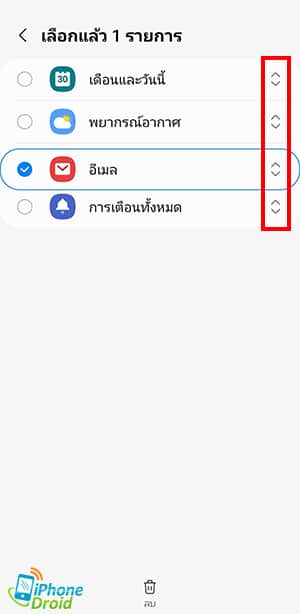
สำหรับ Widget อัจฉริยะ จะเป็นการประหยัดพื้นที่การใช้งานได้เยอะมากๆ ครับ โดยที่เราสามารถปัดซ้ายหรือขวาเพื่อดู Widget ต่างๆ ได้ทันที